怎么修改电脑开机时显示的用户名
更新时间:2024-03-04 15:57:45作者:yang
在使用电脑时,我们经常会发现开机时显示的用户名并不是我们想要的,而且在Win10系统中更改开机账户名称也并不是一件复杂的事情,通过简单的操作,我们可以轻松地修改电脑开机时显示的用户名,使其与我们的实际账户名称保持一致。本文将详细介绍如何在Win10电脑上更改开机账户名称,让我们一起来看看吧!
步骤如下:
1.我们右键点击【此电脑】,选择【管理】。
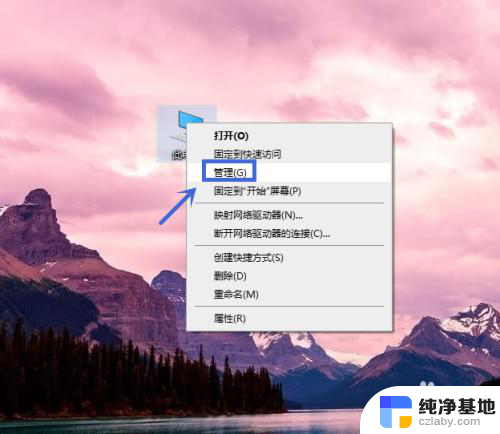
2.我们点击【本地用户和组】。
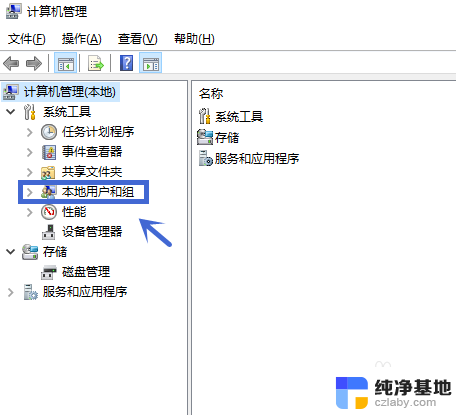
3.我们双击【用户】。
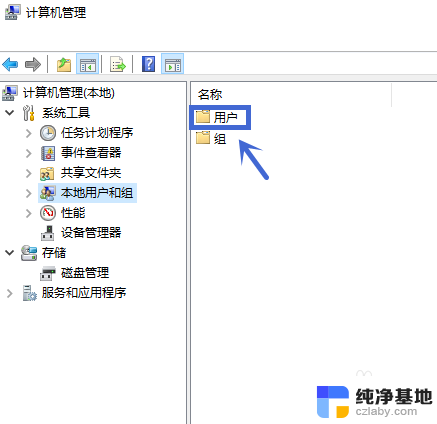
4.我们右键点击【Administrator】选择【重命名】,然后输入更改的【账户名称】回车即可。
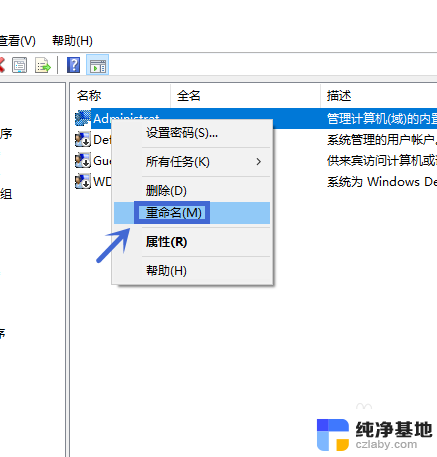
5.我们点击【重启】,重新启动电脑即可更改成功。
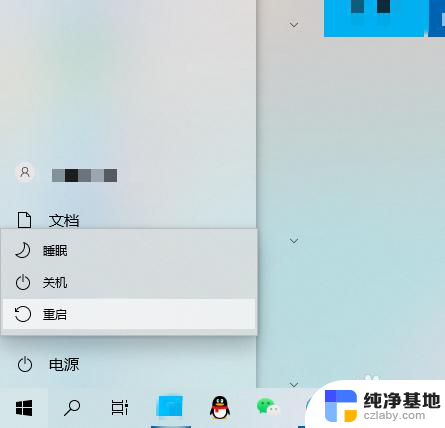
以上就是修改电脑开机时显示的用户名的全部内容,如果遇到这种情况的用户可以按照我提供的方法来解决,希望能够帮助到大家。
- 上一篇: win10投屏不到海信电视
- 下一篇: 笔记本剪贴板快捷键
怎么修改电脑开机时显示的用户名相关教程
-
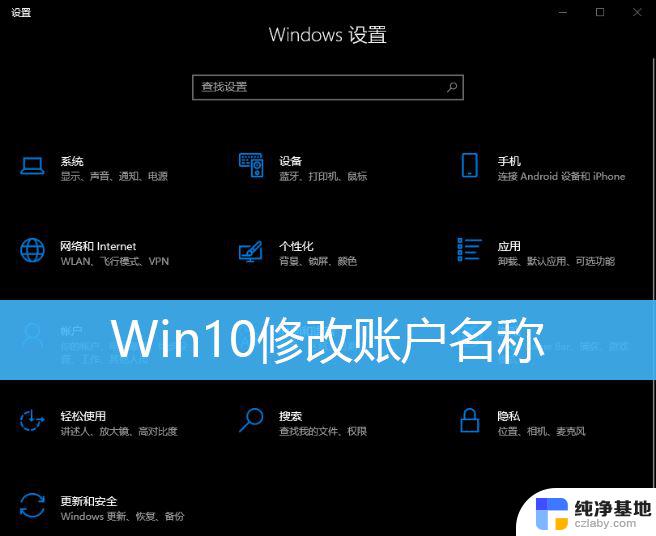 修改笔记本电脑账户名称win10
修改笔记本电脑账户名称win102024-09-17
-
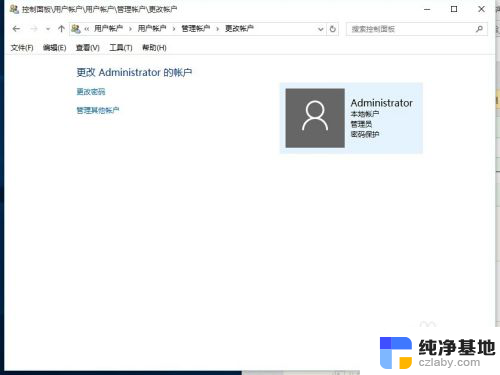 电脑上的账户名称怎么改
电脑上的账户名称怎么改2023-11-28
-
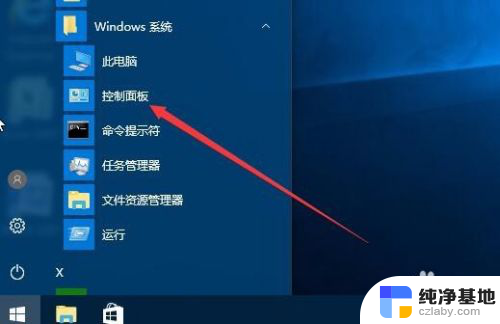 账户信息怎么修改名字
账户信息怎么修改名字2024-06-17
-
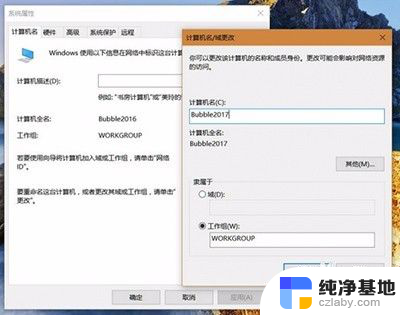 电脑显示用户名或密码错误怎么办
电脑显示用户名或密码错误怎么办2024-06-21
win10系统教程推荐